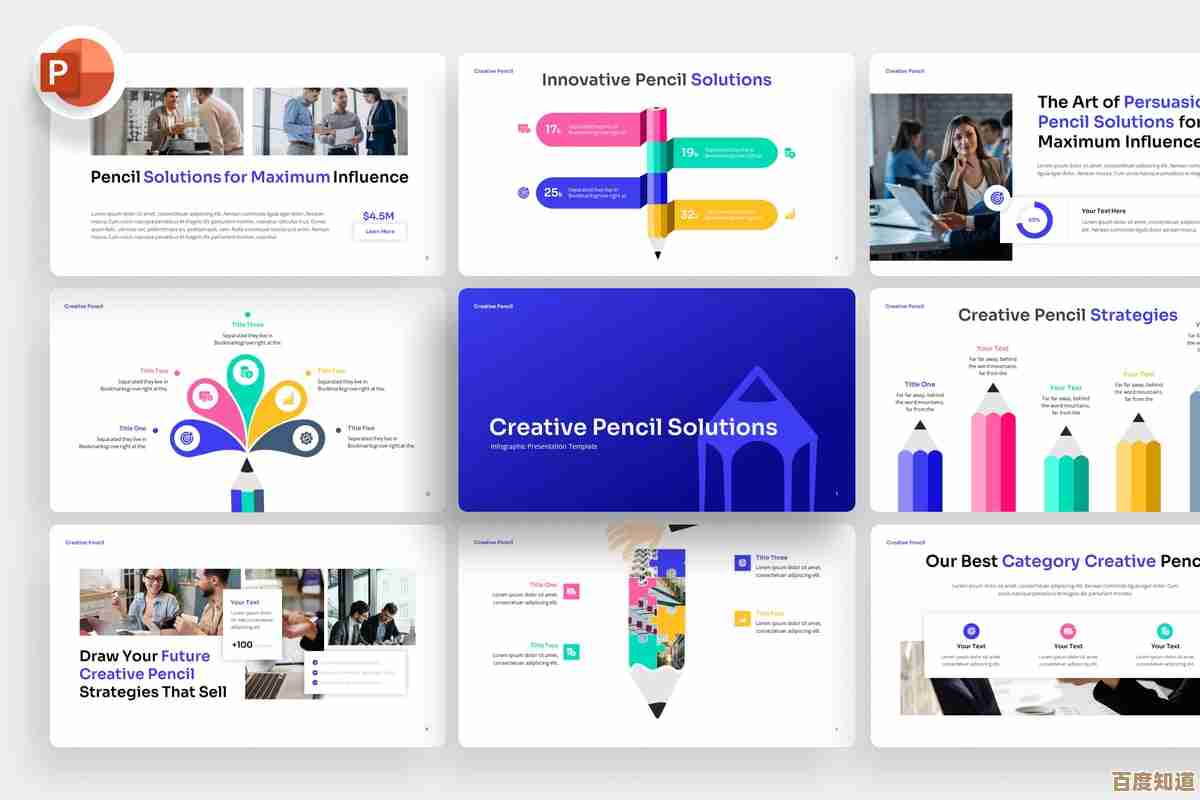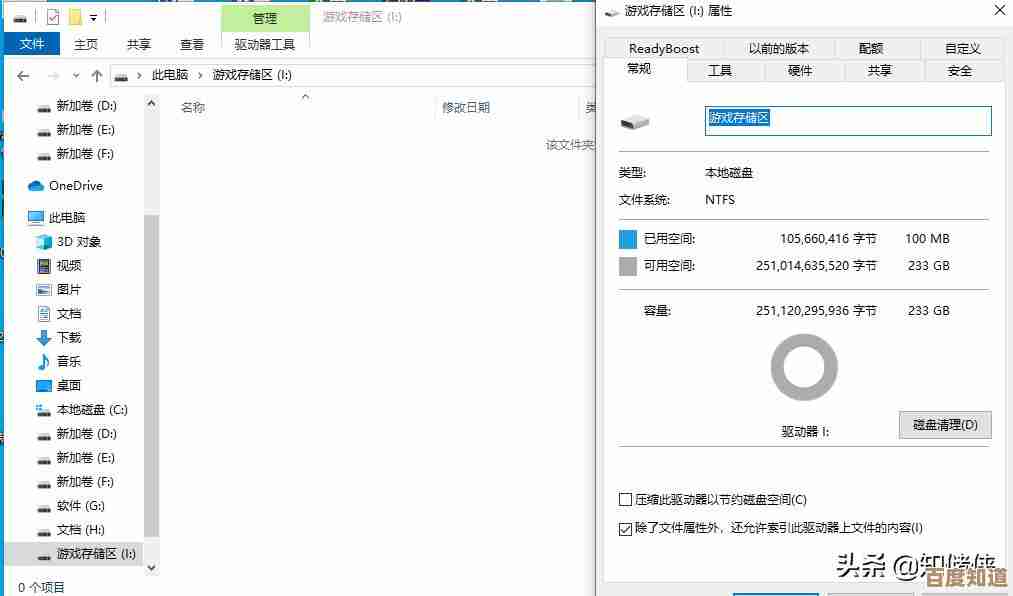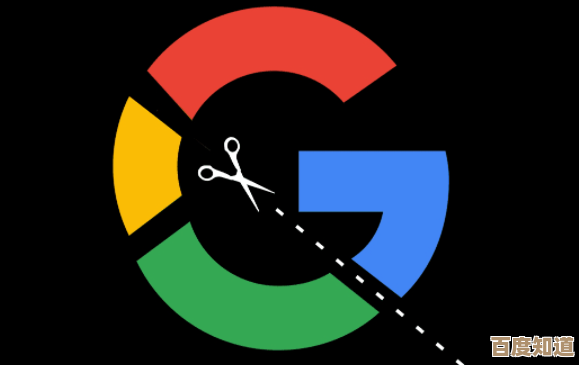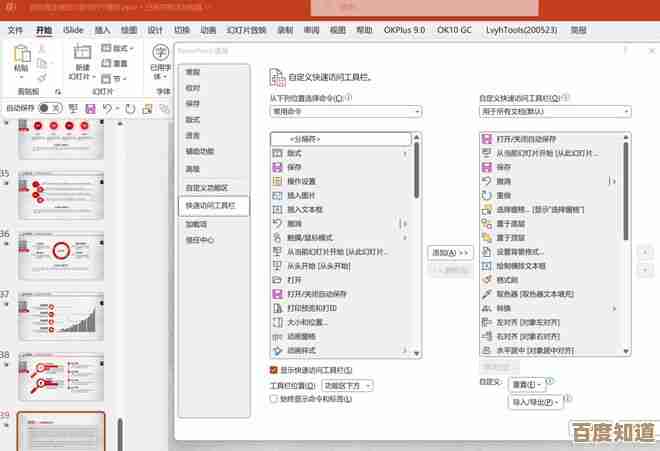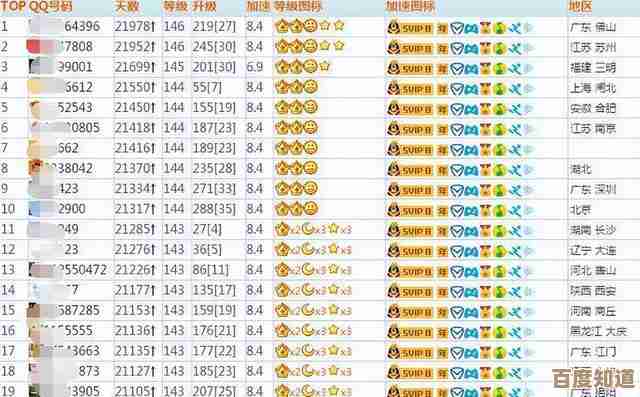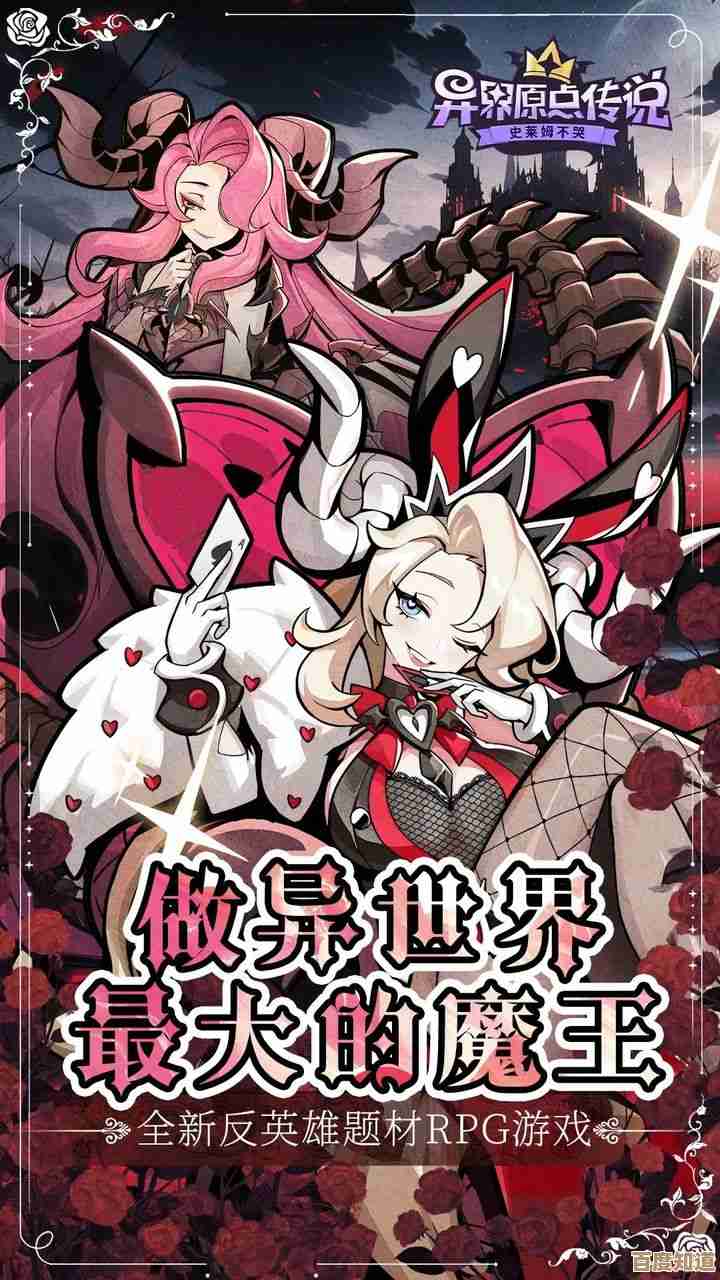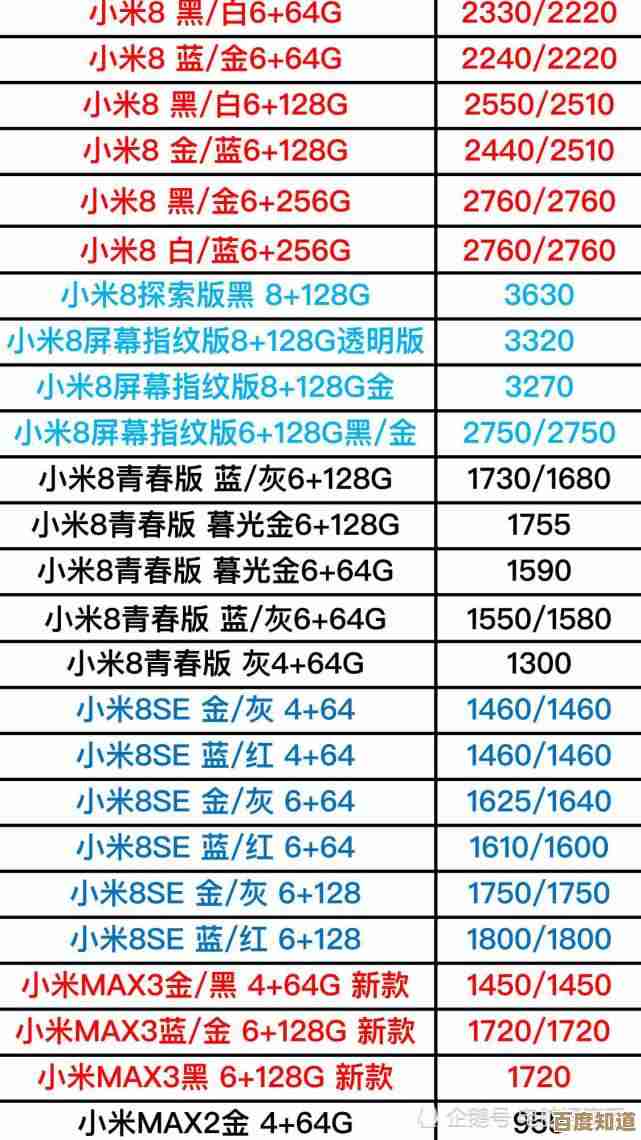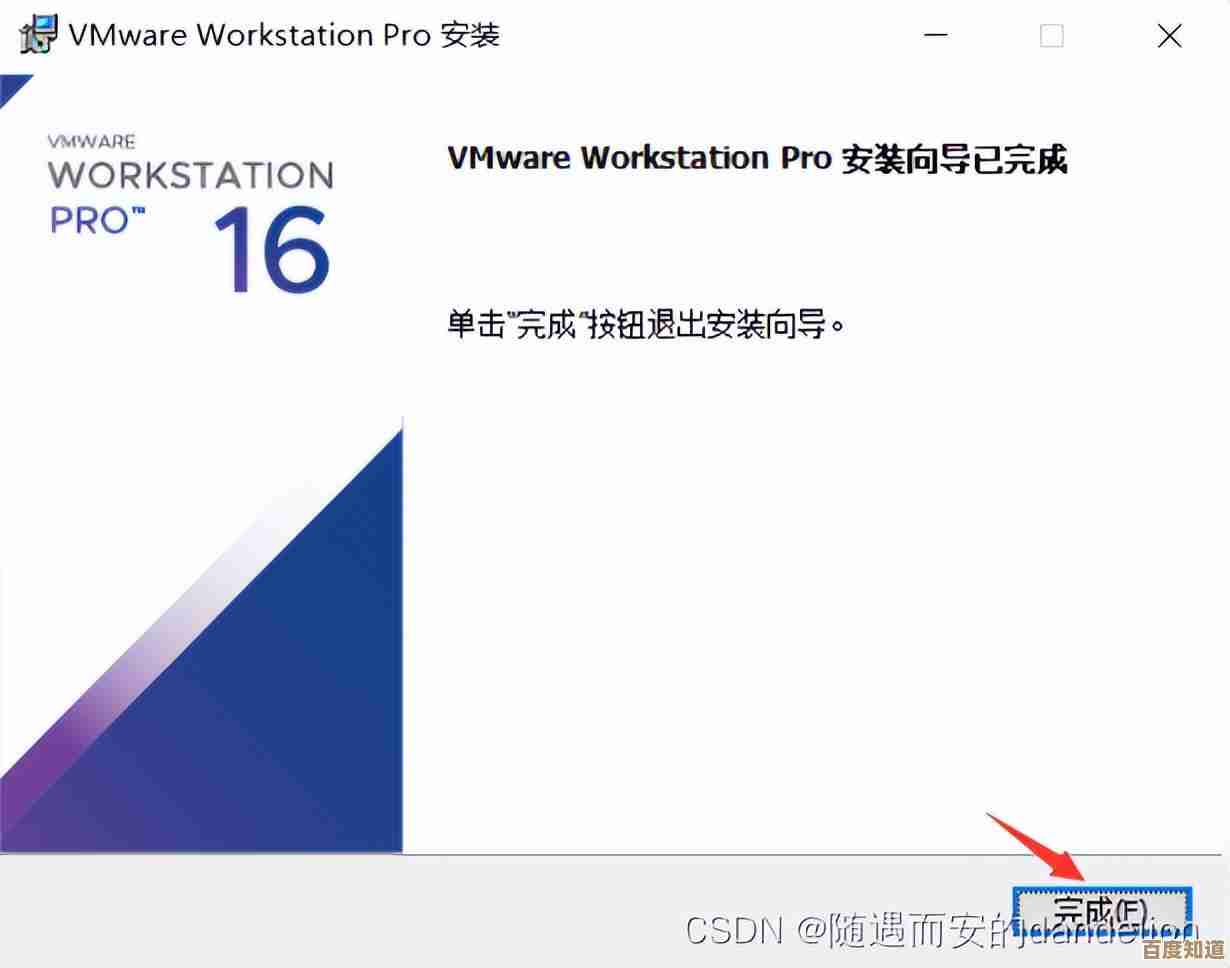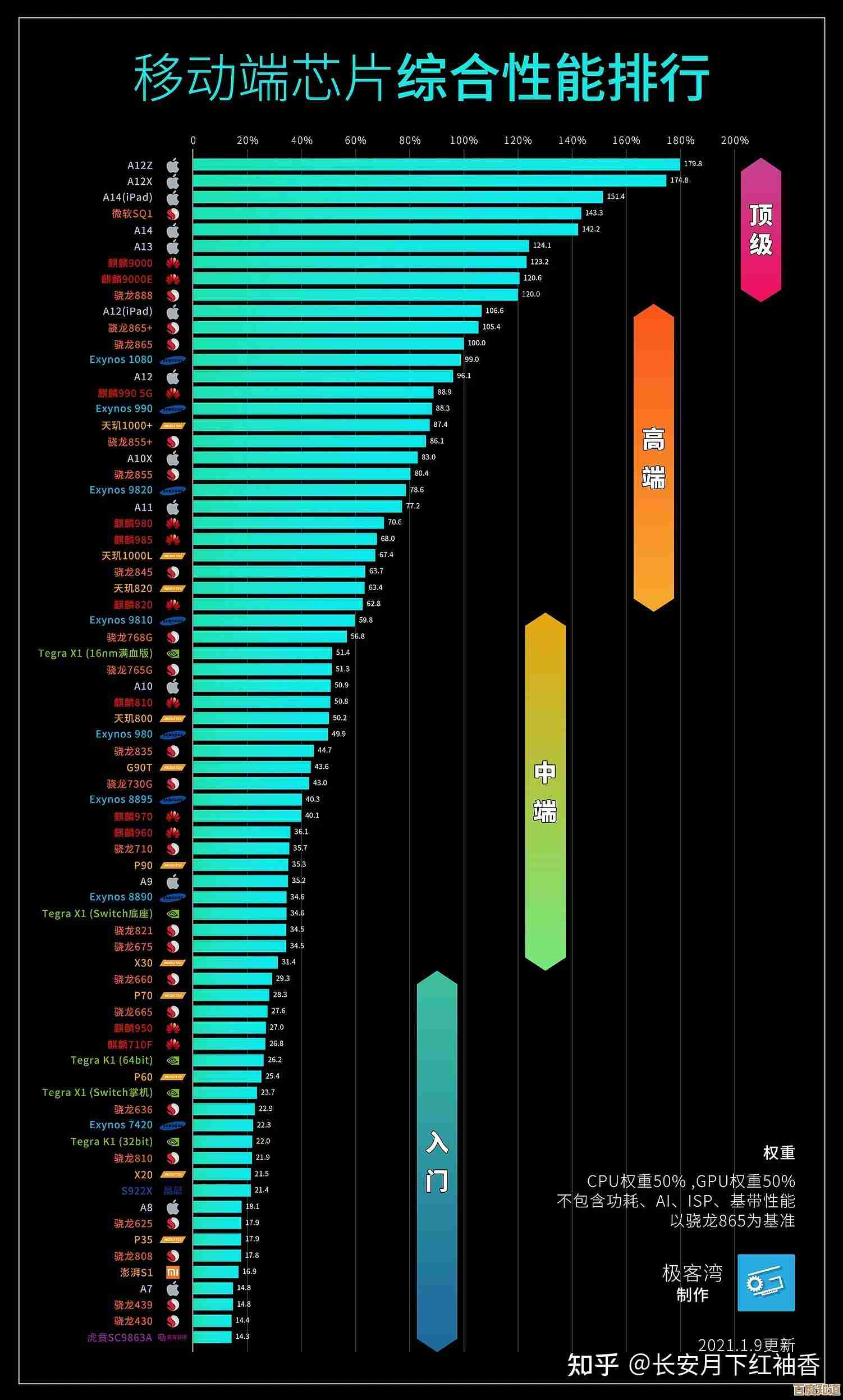探讨Win11系统安装中断后的故障排查方法与数据恢复策略
- 问答
- 2025-11-06 15:00:55
- 4
当我们在电脑上安装Windows 11系统时,最不希望遇到的情况就是安装过程突然中断,屏幕卡住、蓝屏、自动重启,或者直接提示错误代码,这都会让人感到焦虑,尤其是担心硬盘里的重要文件是否还能保住,别慌,遇到这种情况,我们可以分两步走:首先是冷静地排查故障,尝试让安装继续;如果实在不行,再转向数据恢复,尽全力保住我们的照片、文档等重要资料。
第一步:安装中断后的故障排查
安装中断的原因多种多样,但最常见的不外乎几点,我们可以像侦探一样,从最简单、最可能的地方开始检查。
检查最基本的硬件连接,这听起来可能很简单,但有时问题就出在这里,微软官方支持文档中经常提醒用户,确保所有线缆连接牢固,特别是电源线,要避免因供电不稳导致安装失败,如果使用的是U盘安装,尝试拔下U盘,换到电脑上另一个USB接口重新插入,有时候仅仅是接口接触不良或供电不足。
审视你的安装媒介,你用来安装系统的U盘是否可靠?U盘本身有坏块,或者制作启动盘的镜像文件下载不完整、已损坏,都可能导致安装过程中读取文件出错,一个有效的办法是重新从微软官网下载官方的Windows 11镜像制作工具,用一个质量好的U盘重新制作一次安装盘,很多技术社区,如知乎上的数码爱好者分享的经验帖,都强调这是解决许多莫名安装错误的首选方法。
要重点关注硬件兼容性和状态,Windows 11对硬件有明确的要求,比如TPM 2.0安全芯片和安全启动功能,如果你的电脑比较老,可能不支持这些,安装自然会失败,你可以在电脑的BIOS设置中检查并开启这些选项,内存条松动或存在故障也是安装失败的常见元凶,可以尝试重新插拔内存条,或者如果有多根内存,可以只插一根试试,排除内存兼容性问题,硬盘的健康状况也至关重要,尤其是使用多年的机械硬盘,可能存在坏道,一些电脑维修的线下服务商在接手这类问题时,通常会优先使用工具检测硬盘健康状况。
如果以上方法都试过了,问题依然存在,可以留意安装程序给出的错误代码,把这些代码记下来,然后在网上搜索,比如在微软社区的问答或专业的IT论坛上,通常能找到针对特定错误代码的详细解决方案。
第二步:数据恢复策略
当排查后认为无法继续安装,或者安装中断导致无法进入系统,原来的文件也看不到时,数据恢复就成了首要任务,我们的目标是尽可能无损地找回存储在C盘(系统盘)及其他盘符里的个人文件。
最重要的一点是:立即停止任何写入操作,不要在出问题的硬盘上再次尝试安装系统或保存新文件,因为新的数据可能会覆盖掉你原来的文件,导致永久性丢失,这一点在数据恢复领域是基本原则。
最安全、最有效的方法是使用“外接PE系统”来抢救数据,PE系统是一个运行在U盘上的简易操作系统,完全独立于你电脑里损坏的Windows系统,你需要找一台能正常上网的电脑,准备一个空U盘,然后通过网络搜索“如何制作PE启动盘”,有很多免费的国产工具可以使用,操作并不复杂,制作好之后,将U盘插入出问题的电脑,在开机时按特定键(通常是F12、Esc或Del,因电脑品牌而异)进入启动项选择菜单,选择从U盘启动。
进入PE桌面后,你会发现它就像一个简化的Windows,里面有“我的电脑”图标,点进去,你就能看到电脑里原来的硬盘分区了,你可以像平时操作一样,将C盘“用户”文件夹(Users)下的桌面、文档、图片、下载等文件夹里的重要文件,直接复制到另一个健康的移动硬盘或大容量U盘里,如果其他分区(如D盘、E盘)有重要数据,也一并备份,根据众多用户在B站等平台分享的救援视频来看,这种方法成功率极高,因为它避免了对原系统盘的直接操作。
如果PE系统下也看不到硬盘,或者硬盘分区表损坏导致分区丢失,那就需要更专业的数据恢复软件了,在PE系统里通常也集成了这类工具,它们可以尝试深度扫描硬盘,找回被删除或丢失分区的文件,但这个过程更复杂,且不一定能100%成功,对于普通用户来说,优先尝试直接拷贝是上策。
面对Win11安装中断,保持冷静是关键,先从事简单到复杂排查硬件和安装媒介问题;若系统无法挽回,则果断采用PE系统等方式优先抢救数据,平时养成重要数据定期备份到云端或外部存储设备的习惯,才是应对此类意外最根本的解决之道。

本文由度秀梅于2025-11-06发表在笙亿网络策划,如有疑问,请联系我们。
本文链接:http://www.haoid.cn/wenda/58903.html